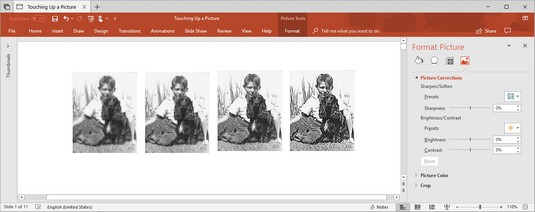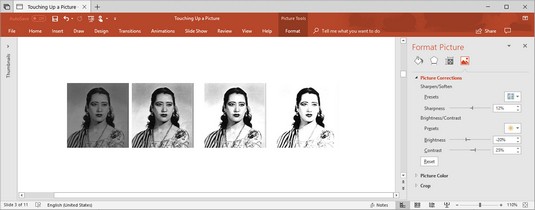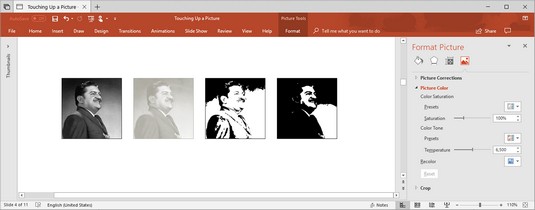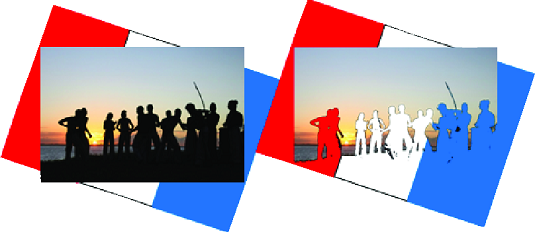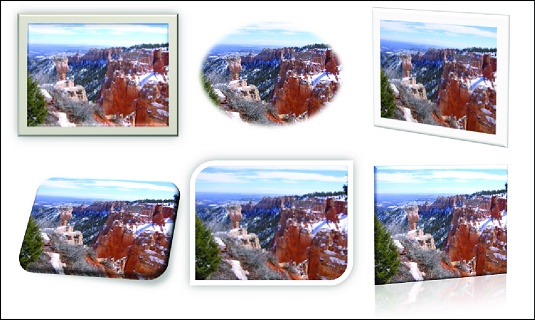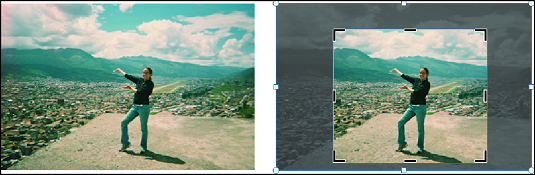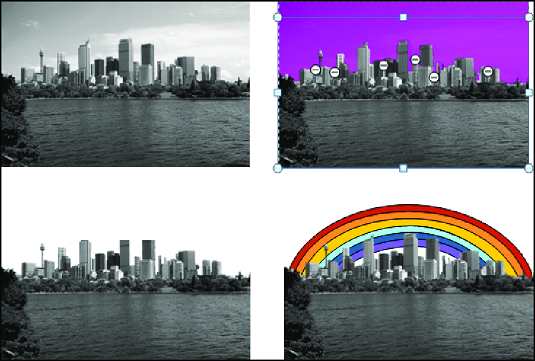Minden kép lehet az Office 2019 együttműködése. Az Office 2019 eszközeivel a következőket teheti, hogy egy képet saját maga és az eredeti művész munkája készítsen:
- Lágyítás és élesítés: Kép némítása vagy polírozása.
- A fényerő és a kontraszt módosítása : A kép tónusának beállítása.
- Átszínezés: Adjon a képnek egy vadonatúj színkészletet vagy szürke árnyalatot.
- Művészi hatás kiválasztása: Készítsen fényképet sétálni a vad oldalon.
- Képstílus kiválasztása: Mutassa be a képét ovális hírnévvel, puha szélű keretben vagy más típusú keretben.
- Vágás: Vágja ki a képnek azokat a részeit, amelyeket nem szeretne.
- Képterületek eltávolítása: Tartsa meg a kép alapvető elemeit, és távolítsa el a többit.
Ha megbánta, hogy kísérletezett a képével, és mindent elölről akar kezdeni, lépjen a (Képeszközök) Formátum fülre, és kattintson a Kép visszaállítása gombra. Ezután a legördülő listában válassza a Kép visszaállítása lehetőséget a kép eredeti megjelenésének visszaállításához, vagy válassza a Kép és méret visszaállítása lehetőséget a kép eredeti megjelenésének és méretének visszaállításához.
Képek lágyítása és élesítése az Office 2019-ben
Az alábbi képen az Office 2019 lágyítási/élesítési beállításainak hatásai láthatók . Ezek a beállítások elnémítják a képet, vagy tömörebbé teszik azt. A kép lágyításához vagy élesítéséhez válassza ki azt, és használja az alábbi technikák egyikét:
- A (Képeszközök) Formátum lapon kattintson a Javítások gombra, és válassza ki az Élesítés és lágyítás opciót a legördülő listából.
- Nyissa meg a Kép formázása munkaablakot, és húzza el az Élesség csúszkát, vagy írjon be egy negatív vagy pozitív számot a szövegmezőbe. A negatív számok lágyítják a képet; pozitív számok élesítik azt. A Kép formázása munkaablak megnyitásához kattintson a Javítások gombra, és válassza a Képjavítási beállítások lehetőséget a legördülő listából.
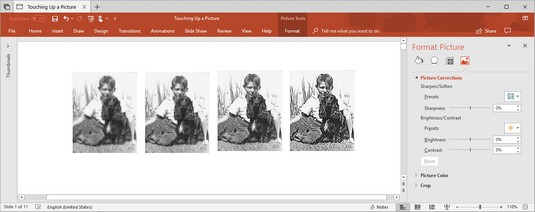
Az Élesítés/lágyítás beállítások hatásai.
A kép fényerejének és kontrasztjának korrekciója az Office 2019-ben
Az alábbi képen egy kép látható, amelyet többször elkészítettek az Office 2019 Fényerő és Kontraszt beállításaival. A fényerő beállításai szabályozzák a kép általános fényerejét; A kontrasztbeállítások határozzák meg, hogy a kép különböző részei mennyire megkülönböztethetők egymástól. Módosítsa a kép fényerejét és kontrasztját, hogy jobban illeszkedjen egy oldalra vagy diára. Válassza ki a képet, és használja az alábbi technikák egyikét:
- A (Képeszközök) Formátum lapon kattintson a Javítások gombra, és válassza ki a Fényerő és kontraszt lehetőséget a legördülő listából.
- Nyissa meg a Kép formázása munkaablakot, és módosítsa a Fényerő és Kontraszt beállításokat. A negatív fényerő beállításai sötétebbé teszik a képet; a pozitív beállítások fényesebbé teszik. A negatív kontraszt beállításai elnémítják a kép egyes részei közötti különbségeket; a pozitív beállítások növelik a különbségeket. A Kép formázása munkaablak megnyitásához kattintson a Javítások gombra, és válassza a Képjavítási beállítások lehetőséget a legördülő listából.
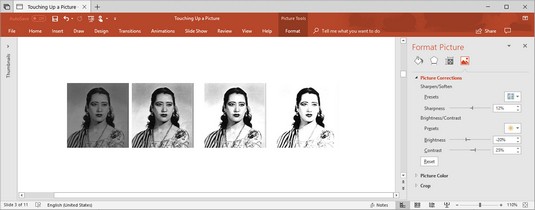
A Fényerő és Kontraszt beállítások hatásai.
Kép átszínezése az Office 2019-ben
Színezze át a képet, hogy átalakítsa. Vessen egy pillantást az alábbi képre, hogy példákat lásson az újraszínezési lehetőségekre. A kép átszínezése mellett az Office 2019 segítségével módosíthatja a színtelítettség és a színtónus beállításait. A színtelítettség a színek tisztaságára és intenzitására vonatkozik; színtónus határozza meg a világosság és a sötétség mértékét. Az átszínezés hasznos a kép egységes megjelenéséhez. Válassza ki a képet, és az alábbi technikákkal színezze újra:
- A (Képeszközök) Formátum lapon kattintson a Szín gombra, és válassza ki a Színtelítettség, Színtónus vagy Újraszínezés opciót a legördülő listából. A lista alján kiválaszthatja a További változatok lehetőséget, és kiválaszthat egy színt az allistán.
- Nyissa meg a Kép formázása munkaablakot, és módosítsa a Színtelítettség és a Színtónus beállításait. Módosítsa a Telítettség beállítást, hogy elnémítsa vagy kiemelje a színeket; módosítsa a Hőmérséklet beállítást, hogy a színtónusok sötétebbek vagy világosabbak legyenek. A Kép formázása munkaablak megnyitásához kattintson a Szín gombra, és válassza a Kép színbeállításai lehetőséget.
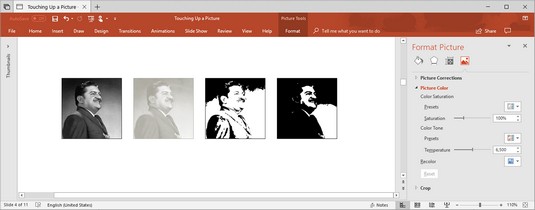
Példák az újraszínezési lehetőségekre.
Az élő előnézet nagyon jól jön, ha átszínez egy grafikát. A Színtelítettség és a Színtónus beállítások módosításakor láthatja, hogy választásai milyen hatással vannak a képre.
Hogyan lehet egy színt átlátszóvá tenni az Office 2019-ben
A (Képeszközök) Formátum lapon található a Set Transparent Color (Átlátszó szín beállítása) parancs, amellyel a kép egy színét átlátszóvá teheti, és ezáltal lehetővé teszi a háttér átlátszóságát a kép bizonyos részein. Az Átlátszó szín beállítása parancs úgy működik, hogy a kép minden azonos színű képpontját átlátszóvá teszi. Egy olyan képen, amelyen egy szín dominál, átlátszóvá teheti ezt a színt, és érdekes hatásokat érhet el.
Kísérletezni a Set Transparent Color paranccsal:
Válassza ki a képet.
A (Képeszközök) Formátum lapon kattintson a Szín gombra, és válassza a Set Transparent Color lehetőséget a legördülő listából.
Kattintson a képére arra a színre, amelyet átlátszóvá szeretne tenni.
Ismét kiválaszthatja az Átlátszó szín beállítása parancsot, és átlátszóvá teheti a kép másik színét.
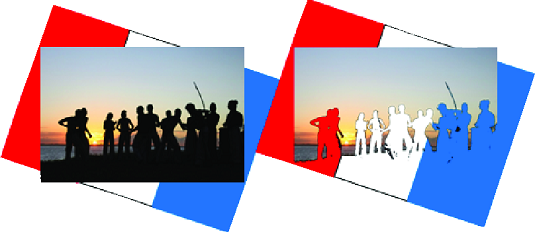
Átlátszó szín beállítása az Office 2019-ben.
Művészi hatás kiválasztása az Office 2019-ben
Az alábbi kép a képen alkalmazható 23 művészi effektus közül négyet mutat be: Ceruzavázlat, Diffúz fény, Üveg és Ragyogó szélek. Ha kísérletezni szeretne a művészi effektusokkal, és esetleg találni szeretne egyet, válassza ki a képet, és használja az alábbi technikák egyikét:
- Lépjen a (Képeszközök) Formátum fülre, kattintson a Művészi effektusok gombra, és válasszon egy effektust a legördülő listából.
- Nyissa meg a Kép formázása munkaablakot, és válasszon egy művészi hatást. A Kép formázása párbeszédpanel megnyitásához kattintson az Effektusok gombra, és válassza a Művészi hatások beállításai lehetőséget.

Példák művészi hatásokra.
Képstílus kiválasztása az Office 2019-ben
A kép stílusa van bemutatási módját, illetve kialakítása egy képet a Hivatal 2019 eszközöket . Az alábbi képen példák láthatók a képstílusokra. A képstílusok közé tartozik az egyszerű keret, a lágy szélű téglalap, a perspektivikus árnyék és a tükrözött ferde. Egy kép képstílusának kiválasztásához válassza ki azt, lépjen a (Képeszközök) Formátum fülre, nyissa meg a Képstílusok galériát, és válasszon stílust.
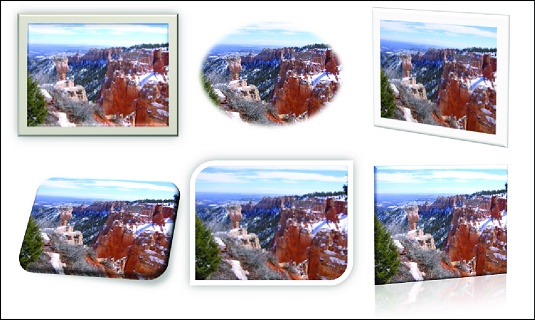
Példák képstílusokra.
Ha nem tetszik a választott képstílus (vagy nem törődik a képen végzett változtatásokkal), kattintson a Kép visszaállítása gombra az összes formátummódosítás visszavonásához, és kezdje elölről.
Ha szereted a képstílusokat, lehet, hogy a képeffektusokba is beleszeretsz. A (Képeszközök) Formátum lapon kattintson a Képeffektusok gombra, és kísérletezzen a legördülő lista és az allisták lehetőségeivel.
Egy kép egy részének levágása az Office 2019-ben
A vágás a kép egy részének levágását jelenti. Nem használhatja az Office vágóeszközét, mint egy ollót vagy egy Xacto kést, hogy cikkcakkosan körbevágja a kép széleit, vagy lyukat vágjon a közepén. Azonban vághat csíkokat oldalról, felülről vagy alulról. Itt a vágóeszközt a kép idegen részeinek levágására használják.
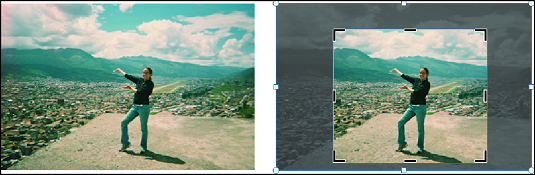
Kép részeinek levágása.
Válassza ki a képet, lépjen a (Képeszközök) Formátum fülre, és az alábbi technikák egyikével vágja ki:
- Kézi vágás : Vágja le a képet a vágófogantyúk húzásával. Kattintson a Vágás gombra. Vágó fogantyúk jelennek meg a kép körül. Húzza el a vágó fogantyúkat a kép egy részének vagy részeinek levágásához. Kattintson ismét a Vágás gombra, vagy nyomja meg az Esc billentyűt a vágás befejezése után.
- Vágás alakzatra: Vágja a képet téglalapra, körre vagy más alakzatra. Nyissa meg a Vágás gomb legördülő listáját, válassza a Vágás alakra lehetőséget, és válasszon egy alakzatot az Alakzatok galériájában.
- Vágás arányokra: Vágja a képet arányos méretbeállításra. Nyissa meg a Vágás gomb legördülő listáját, válassza a Képarány lehetőséget, és válasszon egy arányt. Például válassza az 1:1 arányt, ha tökéletes négyzetre szeretne vágni, amelynek szélessége és magassága azonos méretű.
- Vágás kitöltéssel: Ha képet szeretne elhelyezni a kép helyőrzőjében, vágja le a képet, hogy elférjen a helyőrző mezőben. Nyissa meg a Vágás gomb legördülő listáját, és válassza a Kitöltés lehetőséget.
- Vágás illesztéssel: Ha képet szeretne elhelyezni a kép helyőrzőjében, zsugorítsa össze a képet, hogy illeszkedjen. Nyissa meg a Vágás gomb legördülő listáját, és válassza a Fit (Illeszt) lehetőséget.
Ha a körbevágási fogantyúk megjelennek, a képet balra, jobbra, felfelé vagy lefelé húzva meghatározhatja, hogy hol van kivágva.
Amikor kivág egy képet, nem vágja le annak egy részét – nem ami a számítógépét illeti. Csak annyit kell tennie, hogy megmondja az Office-nak, hogy ne jelenítse meg a grafika egy részét. A grafika még teljes. A kivágás után azonban tömörítheti a grafikát, és ezzel valóban leborotválja a grafika egy részét, és ezáltal csökkenti a fájl méretét, amellyel dolgozik.
A háttér eltávolítása a képről az Office 2019-ben
A képekkel való babrálás másik módja a Háttér eltávolítása parancs. Ez a parancs megpróbálja megkeresni a kép lényegtelen részeit, hogy el tudja távolítani őket. Itt az eget eltávolították, és szivárvány képpel helyettesítették a látkép mögött.
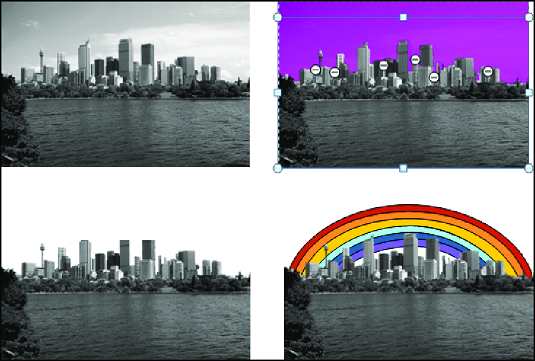
Kép egy részének (jelen esetben az égbolt) eltávolítása.
Válasszon ki egy képet, és kövesse az alábbi lépéseket a Háttér eltávolítása parancs teszteléséhez:
A (Képeszközök) Formátum lapon kattintson a Háttér eltávolítása gombra.
Megnyílik a Háttér eltávolítása lap, és a kép azon részei, amelyeket az Office el akar távolítani, egy harsány bíbor árnyalatúvá válnak.
A Háttér eltávolítása lapon jelölje meg, hogy mit szeretne megtartani és eltávolítani.
Tartsa szemmel, hogy mi a bíbor és mi nem, amikor ezeket a technikákat használja, és fontolja meg a 200 százalékos vagy nagyobb nagyítást, hogy jól megnézhesse a képet:
Kattintson a Módosítások megtartása gombra, ha befejezte a megtartani és eltávolítani kívánt elemek megjelölését.
Hogy tetszik most a képed? Ha további munkára van szüksége, kattintson újra a Háttér eltávolítása gombra, és tegyen még egy keveset a Háttér eltávolítása lapon. Kattintson az Összes módosítás elvetése gombra, ha az eredeti képet a háttér nélkül szeretné eltávolítani.